كيفية تهيئة الهاتف دون الخوض في الإعدادات. كيفية تنسيق الهاتف من خلال جهاز كمبيوتر. تنسيق فيديو Android
- كيفية تهيئة الهاتف دون الخوض في الإعدادات. كيفية تنسيق الهاتف من خلال جهاز كمبيوتر. تنسيق فيديو Android...
- طرق تنسيق الهاتف
- كيفية تهيئة هاتف Android باستخدام تنظيف نظام التشغيل
- رمز سريع لتنسيق Android
- كيفية تهيئة بطاقة الذاكرة على هاتفك
- الاحتياطات قبل تنسيق Android
- كيفية تنسيق هاتف Android من خلال جهاز كمبيوتر
- الفيديو: كيفية تهيئة Android تمامًا لإعدادات المصنع
- تستعد لتنظيف الجهاز
- عدة طرق لحذف البيانات
كيفية تهيئة الهاتف دون الخوض في الإعدادات. كيفية تنسيق الهاتف من خلال جهاز كمبيوتر. تنسيق فيديو Android
أي هاتف أثناء العملية يتراكم الانحرافات في الخوارزميات والأخطاء. مع مرور الوقت ، هناك العديد من حالات الفشل بحيث يصبح من الصعب للغاية العمل مع الجهاز. في هذه الحالة ، فعالة و حل بسيط سيصبح تنسيق الجهاز المحمول.
كيفية تنسيق أندرويد
يؤدي تنسيق الهاتف إلى تنظيف ذاكرته وإعادة ضبطه على إعدادات المصنع. بعد هذه العملية ، يتلقى المالك الجهاز دون أي معلومات على الإطلاق ، كما لو أنه تم إحضاره من الشركة المصنعة. الفرق الوحيد من الهاتف الذكي الجديد هو حفظ البيانات الشخصية والصور والموسيقى. كيف يمكنني تهيئة هاتفي على نظام التشغيل Android؟ ليس من الصعب إجراء التنظيف العام في الهاتف الذكي. عندما يكون الهاتف المحمول بطيئًا ، يتجمد أو يبدأ في تشغيله وإيقافه تلقائيًا ، فقد حان الوقت لتهيئته.
طرق تنسيق الهاتف
يجب أن نتذكر أن التدخل في تشغيل أي جهاز يعد قرارًا شخصيًا للمستخدم ، حيث سيتحمل عواقب ذلك المسؤولية عن نفسه. إذا لم تكن متأكدًا من أنك تعرف بالضبط كيفية تنسيق الهاتف من خلال جهاز كمبيوتر أو بأي طريقة أخرى ، فمن الأفضل أن يعهد بتنظيف الذاكرة لأحد المحترفين. أصبح من السهل الآن إعادة تعيين إعدادات الجهاز المحمول على نظام Android بالطرق التالية :
كيفية تهيئة هاتف Android باستخدام تنظيف نظام التشغيل
قبل أن تبدأ عملية التنظيف ، تحتاج إلى إنشاء نسخة احتياطية يتم حفظ جميع المعلومات اللازمة عليها. الإجراء بسيط: انسخ البيانات إلى محرك أقراص فلاش USB أو وسائط خارجية أخرى. ثم يجب إزالة الجهاز الذي يحتوي على المعلومات ، لأن التنظيف يمكنه لمسها. لذلك ، كيفية تنسيق الهاتف على قاعدة أندرويد إذا حدث فشل:
- إنشاء نسخة احتياطية من نظام التشغيل. ثم انتقل إلى "الإعدادات" - "الخصوصية" - "إعادة التعيين". سيُطلب منك بعد ذلك تأكيد الإجراء. يجب أن تفهم أنه بعد النقر فوق زر ، سيتم حذف جميع المجلدات والبيانات والملفات والتطبيقات.
- بعد الضغط على نافذة إعادة الضبط ستفتح. سيكون تحذيرًا بشأن إزالة جميع المعلومات.
- إذا لم يتم حفظ البيانات ، في هذه المرحلة لا يزال بإمكانك إلغاء العملية وحفظ الملفات الضرورية. بعد ذلك ، يمكنك العودة إلى أداء التنسيق.
في بعض الأحيان يتصرف الجهاز بشكل غير مناسب بحيث لا يعمل على الإطلاق. في هذه الحالة ، اضغط في وقت واحد على التحكم في مستوى الصوت (وضع أعلى) وزر إيقاف التشغيل. سيظهر روبوت على الشاشة ، يفتح الوصول إلى القائمة. حدد هنا وظيفة "مسح البيانات / إعادة ضبط المصنع". في هذا الوضع ، يجب إجراء جميع العمليات باستخدام مفتاح مستوى الصوت. قم بتنفيذ الإجراء المرغوب باستخدام الزر "Home" أو "lock / unlock". بعد التنسيق ، سيتجمد الهاتف الذكي لفترة من الوقت. انتظر لحظة: سيتم إعادة تشغيل الجهاز وستتم استعادة إعدادات المصنع.

رمز سريع لتنسيق Android
يتكون إصلاح الجهاز المحمول في إدخال رموز فريدة من نوعها وضعت لكل نموذج. كيف يمكنني تهيئة الهاتف بمساعدتهم؟ للاستفادة رمز سري ، تحتاج إلى فتح خط الاتصال في جهازك ، ثم أدخل مجموعة الأرقام. بمجرد إدخاله ، سيتم تنسيق الهاتف الذكي تلقائيًا على إعدادات المصنع. إذا لم يحدث هذا ، فهذا يعني أن هاتفك لا يدعم هذا الرمز. مجموعة الأرقام للنماذج الرئيسية للهواتف الذكية:
- سامسونج غالاكسي (Samsung) ، Sony (Sony) - * 2767 * 3855 #؛
- Nokia (Nokia) - * # 7370 #؛
- Fly (Fly) - * 01763 * 737381 # Reset؛
- Alcatel (Alcatel) - # 847 # ؛
- سيمنز (سيمنز) - * # 9999 #.
كيفية تهيئة بطاقة الذاكرة على هاتفك
على جميع هواتف Android والأجهزة اللوحية ، يتم تثبيت بطاقة ذاكرة: وهي مصممة لتعزيز القدرة على حفظ المزيد من المعلومات على الأجهزة. محرك فلاش يضيف إلى الذاكرة الداخلية الهاتف الذكي GB إضافية (من 2 إلى 32). في بعض الأحيان تبدأ الأجهزة في التصرف بشكل غير صحيح باستخدام بطاقة SD ، ومن ثم يجب تنظيفها. كيفية تهيئة محرك أقراص فلاش USB على هاتف Android الخاص بك:
- افتح القائمة ، واختر "الإعدادات" - "الذاكرة". يتم فتح نافذة يتم فيها عرض محرك الأقراص.
- ابحث عن العنصر "بطاقة الذاكرة" - "مسح". قد تحتوي بعض الأجهزة على زر "إخراج" أو "تعطيل".
- تأكيد الإجراء المحدد. بعد اكتمال هذا الإجراء.
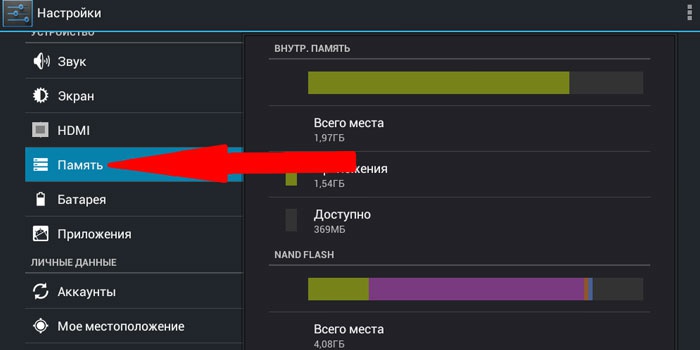
الاحتياطات قبل تنسيق Android
بعد إجراء التنسيق ، سيتم حذف جميع البيانات من الجهاز. كيفية حفظ المعلومات اللازمة إذا كانت وظيفة النسخ الاحتياطي على الهاتف الذكي مفقودة؟ في هذه الحالة ، سوف تحتاج إلى تثبيت فائدة طرف ثالث مما سيوفر البيانات المطلوبة. قم بتنزيل تطبيق Easy Backup أو Root Uninstaller من متجر Play. بعد التثبيت ، احفظ احتياطي المعلومات على بطاقة الذاكرة ، ثم أخرجه من الهاتف الذكي. علاوة على ذلك ، يمكنك إجراء التنسيق بأمان.
كيفية تنسيق هاتف Android من خلال جهاز كمبيوتر
في حالة عدم تشغيل الهاتف الذكي ، يمكن مسح ذاكرته الداخلية باستخدام الكمبيوتر. قم بتوصيل الجهاز بالكمبيوتر باستخدام كبل USB قياسي. بعد ذلك ، اتبع الإرشادات الخاصة بتنظيف الذاكرة الداخلية من هاتفك الذكي ، قم فقط بإدارة استخدام الماوس. النتيجة النهائية لن تكون مختلفة. كيفية تهيئة محرك أقراص فلاش USB على الهاتف باستخدام جهاز كمبيوتر شخصي:
- أدخل بطاقة SD في قارئ البطاقة. انقر فوق "ابدأ" - "جهاز الكمبيوتر".
- سوف تظهر جميع محركات الأقراص المحمولة على الشاشة. انقر بزر الماوس الأيمن على أيقونة SD المطلوبة ، ثم حدد وظيفة التنسيق.
- نافذة للملوثات العضوية الثابتة مع الإعدادات. ضع علامة أمام الحقل "تنظيف جدول المحتويات". اضغط على زر "ابدأ". هذه الطريقة عالمي لبطاقات SD من أي شكل.
الفيديو: كيفية تهيئة Android تمامًا لإعدادات المصنع
يتساءل أصحاب الأجهزة المحمولة أحيانًا كيف يمكنك تهيئة هاتفك باستخدام Android. يعد حذف جميع الملفات أداة فعالة لإصلاح العديد من المشكلات مع هذا التنظيف ، غالبًا ما يكون من الممكن إزالة العديد من أخطاء النظام والبرامج الضارة.
تستعد لتنظيف الجهاز
قد يكون التنسيق ضروريًا في الحالات التالية:
- يريد المستخدم التبرع أو بيع جهاز Android الخاص به لشخص ما. عادةً ما لا يرغب الأشخاص في نقل معلوماتهم الشخصية إلى جهات خارجية.
- لا يحب مالك الجهاز حقيقة أن بعض التطبيقات تعمل لمدة 10 دقائق أو تحدث أخطاء في النظام لا يمكن إصلاحها. في مثل هذه الحالات ، التنسيق هو الحل الأفضل.
- نسيت كلمة المرور لإلغاء قفل الشاشة. إذا لم تساعد الطرق الأخرى في حل المشكلة ، فسيتعين عليك إجراء التنسيق.
هناك طريقتان رئيسيتان لتهيئة الذاكرة. إذا كان الجهاز يعمل جيدًا نسبيًا وكان نظام التشغيل يعمل عليه ، فسيكون من السهل جدًا إجراء العملية. وإلا ، فسيتعين عليك حذف البيانات من خلال وضع استرداد Android ، والذي سيكون أكثر صعوبة قليلاً. يجب الأخذ في الاعتبار أنه قبل حذف البيانات على الهاتف مثل Samsung Galaxy S7 أو S8 ، يجب عليك أولاً إجراء نسخ احتياطي للمعلومات.
أي من الطرق المتاحة لتنظيف الجهاز يمحو جميع ملفات المستخدم. هذا هو السبب في أنك تحتاج إلى عمل نسخة احتياطية من الملفات قبل بدء العملية. لحفظ المعلومات على الكمبيوتر الشخصي أوصت للاستخدام برنامج أندرويد استعادة النسخ الاحتياطي.
ثم تحتاج إلى تنفيذ الخطوات التالية:
- بعد تثبيت البرنامج ، قم بتشغيله وافتح لوحة Data Backup & Restore. ثم قم بتوصيل الجهاز الذي تريد تنسيقه بجهاز كمبيوتر باستخدام كابل USB.
- سيتم تقديم خيارين للمستخدم: النسخ الاحتياطي والاستعادة. تحتاج إلى تحديد النسخ الاحتياطي ووضع علامة على الهاتف على البيانات التي تريد حفظها.
- انقر فوق زر النسخ الاحتياطي بعد تحديد الملفات. بعد مرور بعض الوقت ، ستتلقى إشعارًا بأن البيانات الاحتياطية قد اكتملت. سيوضح البرنامج بوضوح أن الملفات كانت في المكان المناسب.
عدة طرق لحذف البيانات
سهل التنسيق أجهزة أندرويد - إعادة تعيين إلى إعدادات المصنع. هذه المهمة سوف تعامل حتى المستخدمين عديمي الخبرة. كمثال ، سوف تستخدم سامسونج الذكي Galaxy S7 Edge ، رقم الطراز هو SM-G9350 ، إصدار نظام التشغيل هو Android 6.0.1. لتنسيق أداة ذكية ، اتبع الخطوات التالية:
- افتح "الإعدادات" على الهاتف ؛
- انقر " النسخ الاحتياطي وإعادة ضبط "، ثم انتقل لأسفل الشاشة وحدد" إعادة تعيين إلى إعدادات المصنع "؛
- حدد خيار "إعادة ضبط الإعدادات" لإعادة Android إلى حالته الأصلية.
 هناك طريقة أخرى لتهيئة الهاتف الذكي وهي وضع الاسترداد. ستكون هذه الطريقة مطلوبة عند تعليقها على شاشة التمهيد ولا يمكن بدء تشغيل نظام التشغيل. من المفيد لأولئك الذين نسوا كلمة المرور إلغاء قفل الشاشة. بمعنى آخر ، تحتاج إلى تنسيق Android عبر وضع الاسترداد في الحالات التي يكون من المستحيل فيها تسجيل الدخول بنجاح وإعادة ضبط الوضع العادي. سيتم استخدام نفس كمثال. هاتف سامسونج Galaxy S7 Edge. يجب عليك تنفيذ الخطوات التالية:
هناك طريقة أخرى لتهيئة الهاتف الذكي وهي وضع الاسترداد. ستكون هذه الطريقة مطلوبة عند تعليقها على شاشة التمهيد ولا يمكن بدء تشغيل نظام التشغيل. من المفيد لأولئك الذين نسوا كلمة المرور إلغاء قفل الشاشة. بمعنى آخر ، تحتاج إلى تنسيق Android عبر وضع الاسترداد في الحالات التي يكون من المستحيل فيها تسجيل الدخول بنجاح وإعادة ضبط الوضع العادي. سيتم استخدام نفس كمثال. هاتف سامسونج Galaxy S7 Edge. يجب عليك تنفيذ الخطوات التالية:
- أغلق الهاتف الذكي
- في نفس الوقت اضغط مع الاستمرار على أزرار Power ورفع الصوت ورفع الصفحة الرئيسية ؛
- حرر جميع المفاتيح عندما يظهر الشعار ، وسيظهر وضع الاسترداد ؛
- قم بالتمرير لأسفل لتحديد خيار Wipe Data / Factory Reset باستخدام مفتاح خفض الصوت واستخدم زر الطاقة لتأكيد التحديد.
بعد اكتمال العملية ، سيتم حذف جميع معلومات المستخدم على الجهاز. الدليل أعلاه هو مجرد مثال على التحول إلى وضع الاسترداد. في الواقع ، تستخدم جميع أنواع طرازات الهواتف طرق مختلفة تمكين هذه الميزة. عادة ما توجد تعليمات تنشيط وضع الاسترداد في الوثائق الخاصة بـ الجهاز المحمول .
بعد تهيئة الهاتف ، يمكنك استعادة المعلومات منه باستخدام Android استعادة النسخ الاحتياطي ، ما عليك سوى النقر فوق زر الماوس. يكفي توصيل الجهاز بالكمبيوتر واختيار الملفات اللازمة واستعادة البيانات المفقودة. يتيح لك برنامج Android Backup Restore إنشاء نسخ احتياطية مجانًا. يتميز هذا التطبيق ببساطته وكفاءته.